大家好,欢迎来到IT知识分享网。
一 背景
相信大家都有过使用知识库或在线文档编辑的经历。飞书、钉钉文档、百度知识库等产品都提供了word、excel等office文档的创建和编辑能力。onlyoffice就是一套可以查看并编辑文本文件、电子表格和演示文稿的在线办公软件,社区版可以免费使用。本篇就将基于minikube来实现onlyoffice的本地环境部署。
本地部署环境为MacOS 15.5 (24F74),Apple M4芯片。
二 简介
2.1 onlyoffice
onlyoffice文档(英文名onlyoffice Docs ONLYOFFICE – 云端办公应用 | ONLYOFFICE)是由Ascensio System SIA公司开发的一套在线办公软件,可以查看并编辑文本文件、电子表格和演示文稿,无需安装任何其他软件。也可以查看PDF 文件,兼容开放XML格式Office文档:.docx、.pptx、.xlsx,并且支持多人实时协同编辑。
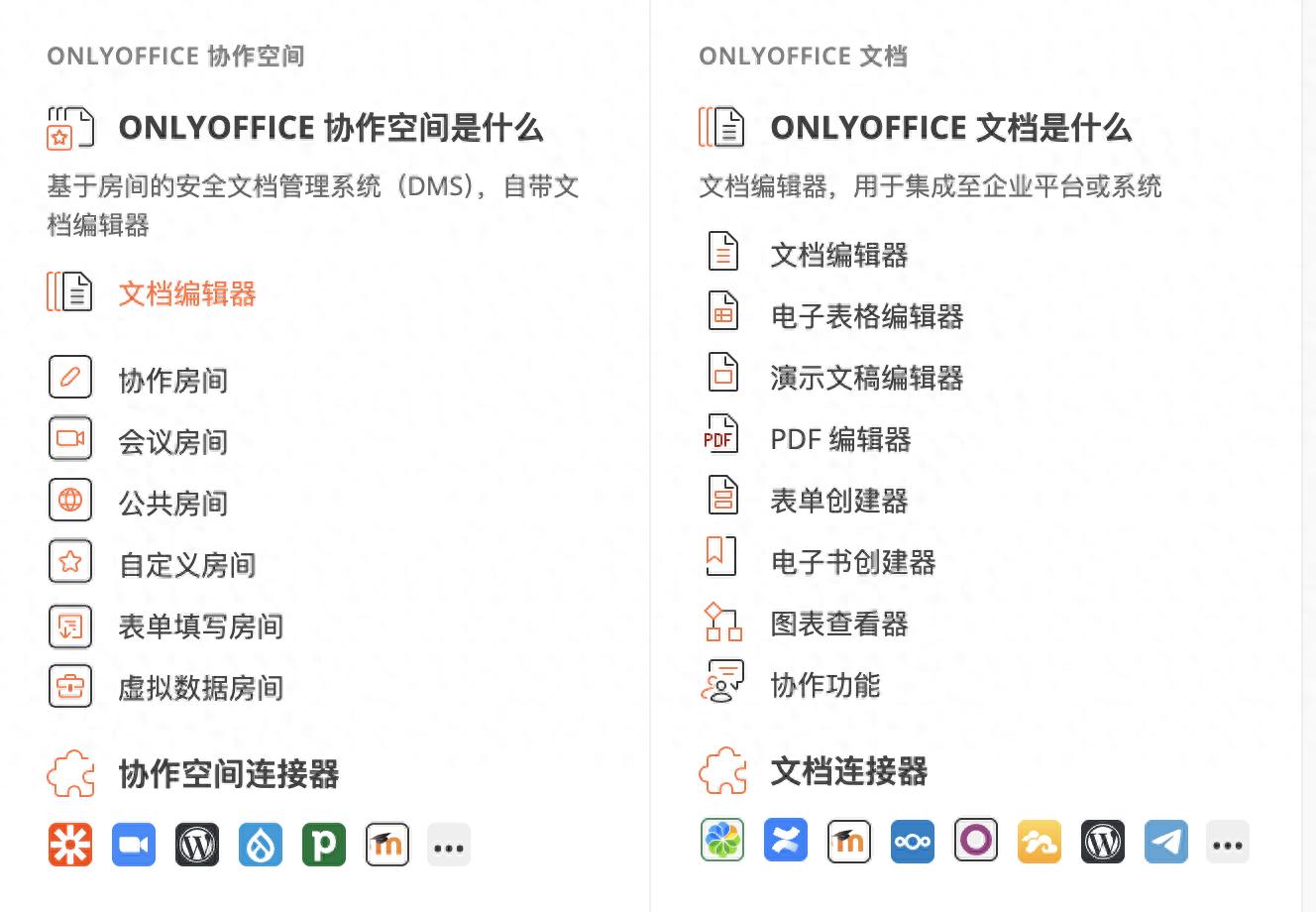
2.2 minikube
Minikube是轻量级的Kubernetes实现(欢迎! | minikube 中文),可在本地计算机上创建 VM 并部署仅包含一个节点的简单集群。Minikube 可用于 Linux , macOS 和 Windows 系统。Minikube CLI提供了用于引导集群工作的多种操作,包括启动、停止、查看状态和删除。
Minikube 支持多种虚拟机驱动程序,如 VirtualBox、HyperV 和 KVM2。由于 Minikube 是 Kubernetes 世界中相对成熟的解决方案,它支持的功能列表令人印象深刻,包括负载均衡器、多集群、节点端口、持久卷、入口、仪表板和容器运行时等。
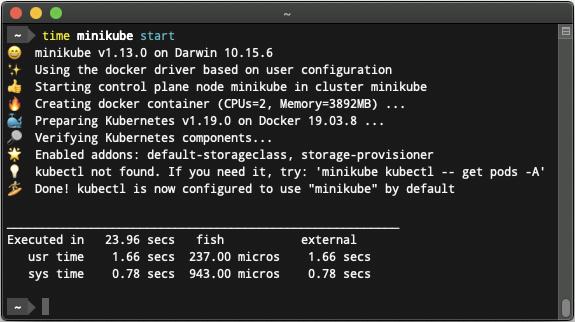
minikube启动命令
三 minikube安装
3.1 前置条件
- 2个或更多CPU
- 2GB空闲内存
- 20GB空闲磁盘空间
- 互联网连接
- 容器或虚拟机管理器,例如:Docker、QEMU、Hyperkit、Hyper-V、KVM、Parallels、Podman、VirtualBox 或 VMware Fusion/Workstation
3.2 文件获取及安装
两种方式:1、参照minikube官网的安装说明,curl下载最新的minikube稳定版,并使用下图提供的命令执行安装:
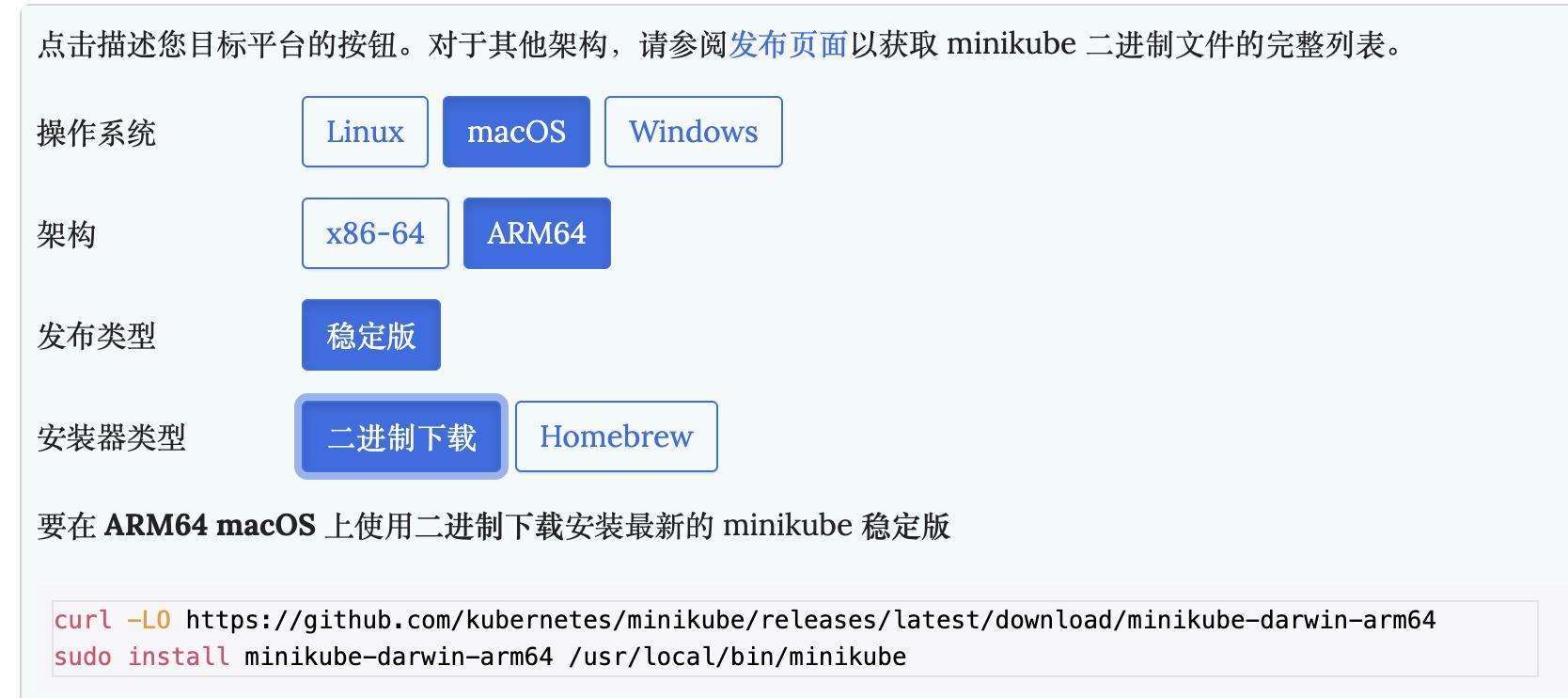
2、万能的homebrew
执行如下命令安装即可:
brew install minikube等待安装完成后,执行minikube start,启动信息如下:
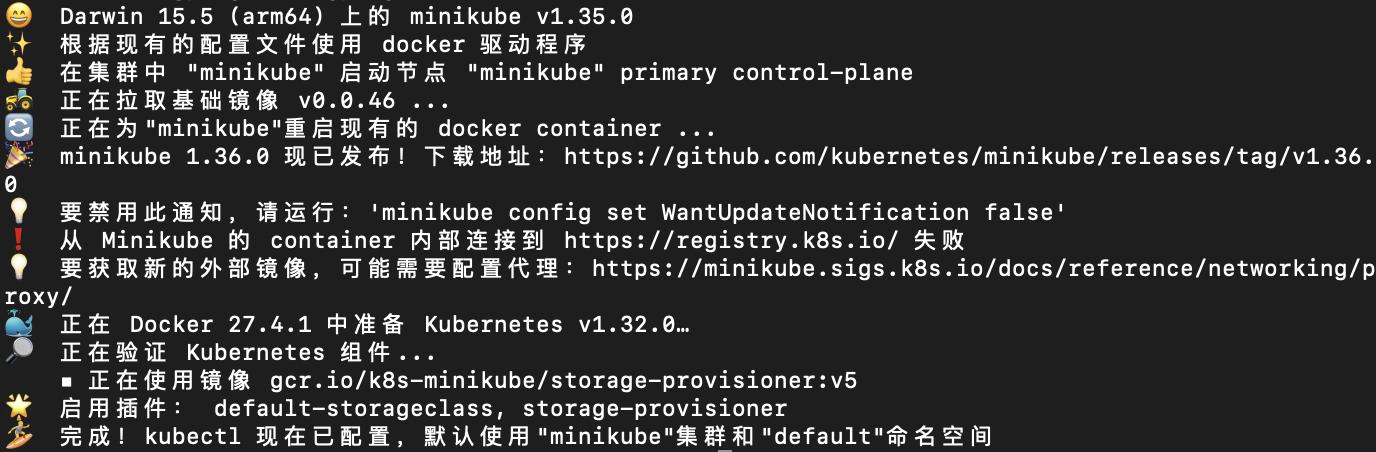
完成之后,就可以使用kubectl get pods等命令查看nodes、pods等k8s集群信息了,非常方便。
四 onlyoffice安装
4.1 直接下载安装包
官网提供了支持windows、mac等设备的安装包,以mac为例,直接下载.dmg包后点击安装即可。但这种方式显然不符合我们集群部署的目标,所以仅作为第一步试用。
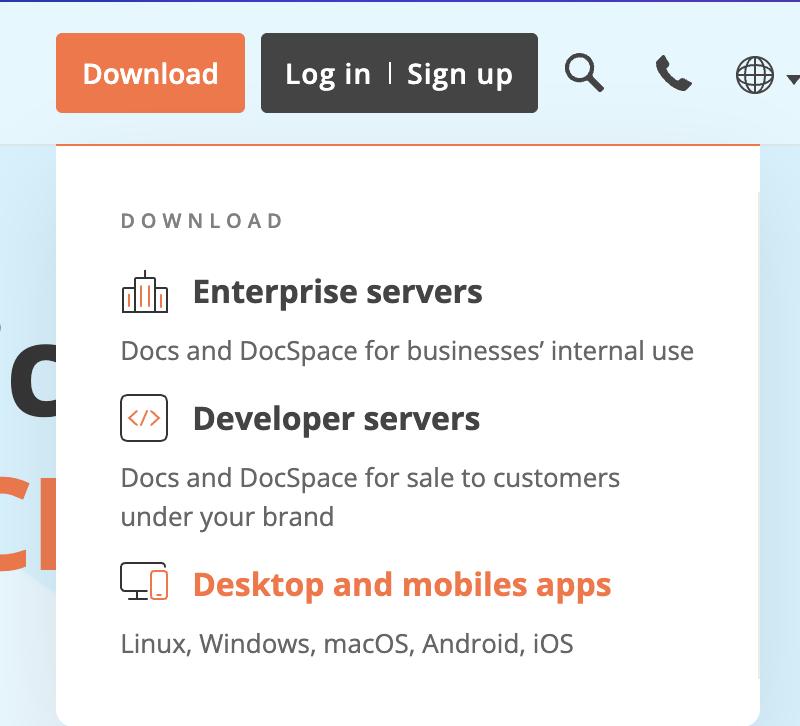
4.2 docker部署
经典的三步操作:1、拉镜像
docker pull onlyoffice/documentserver:latest
2、启动容器(带端口映射和数据持久化)
docker run -d --name onlyoffice -p 8080:80 -e "DB_TYPE=sqlite" -v ~/onlyoffice/data:/var/www/onlyoffice/Data -v ~/onlyoffice/logs:/var/log/onlyoffice -v ~/onlyoffice/conf:/etc/onlyoffice onlyoffice/documentserver:latest关键参数说明:
-p 8080:80 # 宿主机8080端口映射到容器80端口(避免80被占用)
-v
~/onlyoffice/data:/var/www/onlyoffice/Data # 数据存储
-v
~/onlyoffice/logs:/var/log/onlyoffice # 日志
-v
~/onlyoffice/conf:/etc/onlyoffice # 配置文件
验证是否启动成功,状态为 Up 表示运行中:

查看启动日志(关键,确认服务就绪):
docker logs -f onlyoffice
等待日志输出 Starting supervisord… 或 OnlyOffice Document Server is running,表示启动完成(首次启动可能需要 1-2 分钟)
3、访问 OnlyOffice
打开浏览器,访问:
http://localhost:8080首次访问会显示 OnlyOffice 初始化页面(语言选择、许可协议等),说明部署成功。
4.3 k8s部署
4.3.1 封装yaml文件
需要自己封装yaml文件,vi onlyoffice-deploy.yaml
复制以下内容:
apiVersion: apps/v1 kind: Deployment metadata: name: onlyoffice spec: replicas: 1 selector: matchLabels: app: onlyoffice template: metadata: labels: app: onlyoffice spec: containers: - name: onlyoffice image: onlyoffice/documentserver:latest # 镜像名(需与本地拉取的一致) imagePullPolicy: IfNotPresent # 优先使用节点本地镜像(避免重复拉取) ports: - containerPort: 80 # OnlyOffice 默认端口 resources: requests: cpu: "1" # 最低 CPU 要求(OnlyOffice 较耗资源) memory: "2Gi" # 最低内存要求(避免 OOM 崩溃) limits: cpu: "2" memory: "4Gi" --- apiVersion: v1 kind: Service metadata: name: onlyoffice-service spec: selector: app: onlyoffice type: NodePort # 用 NodePort 暴露服务,方便 Minikube 访问 ports: - port: 80 # Service 内部端口 targetPort: 80 # 容器端口(与 Deployment 中一致) nodePort: 30080 # 固定 NodePort(范围 30000-32767,可选)复制完成后保存。
4.3.2 应用YAML 配置部署到minikube
kubectl apply -f onlyoffice-deploy.yaml查看部署状态:
# 查看 Pod 是否运行(可能需要 1-2 分钟初始化) kubectl get pods -w # 查看 Service 状态 kubectl get svc onlyoffice-service
注意:如果Pod 状态长时间卡在 Pending 或 ImagePullBackOff,用以下命令排查错误:
kubectl describe pod <pod-name> # 替换 <pod-name> 为实际 Pod 名称4.3.3 访问 OnlyOffice 服务
Minikube 中通过 NodePort 访问服务,需通过 Minikube 的 IP + 映射的端口:
获取 Minikube 节点 IP:
minikube ip # 输出类似:192.168.49.2访问地址:在浏览器中输入 http://<minikube-ip>:30080(例如 http://192.168.49.2:30080)。
首次访问会显示 OnlyOffice 初始化页面,说明部署成功。
4.3.4 常见问题
kubectl apply -f onlyoffice-deploy.yaml2、访问服务超时:检查 Service 端口是否正确(30080),以及 Minikube 是否正常运行:
minikube status # 确保状态为 Running3、pod运行正常,但通过上述地址就是无法访问
(1)检查 Service 与 Pod 关联是否正常:
kubectl describe svc onlyoffice-service | grep Endpoints如果 ENDPOINTS 为空,说明 Service 没关联到 Pod,检查 Deployment 的selector和 Pod 的labels是否一致。
(2)确认 Pod 内服务是否真的启动:
# 进入Pod,检查80端口是否监听 kubectl exec -it <pod-name> -- netstat -tuln | grep 80 # 尝试在Pod内访问自身服务 kubectl exec -it <pod-name> -- curl -I localhost:80如果 80 端口未监听或 curl 无响应,说明容器内服务没启动,看日志: 用 Minikube 自带命令暴露服务(避免 IP / 端口输错):- 用 Minikube 自带命令暴露服务(避免 IP / 端口输错):
# 自动获取可访问的地址(会处理驱动层端口转发) minikube service onlyoffice-service --url直接用输出的 URL 访问(可能和你手动输的不同,因 Minikube 驱动而异)。通过这里输出的url,一般都可以直接访问。

页面效果如下:
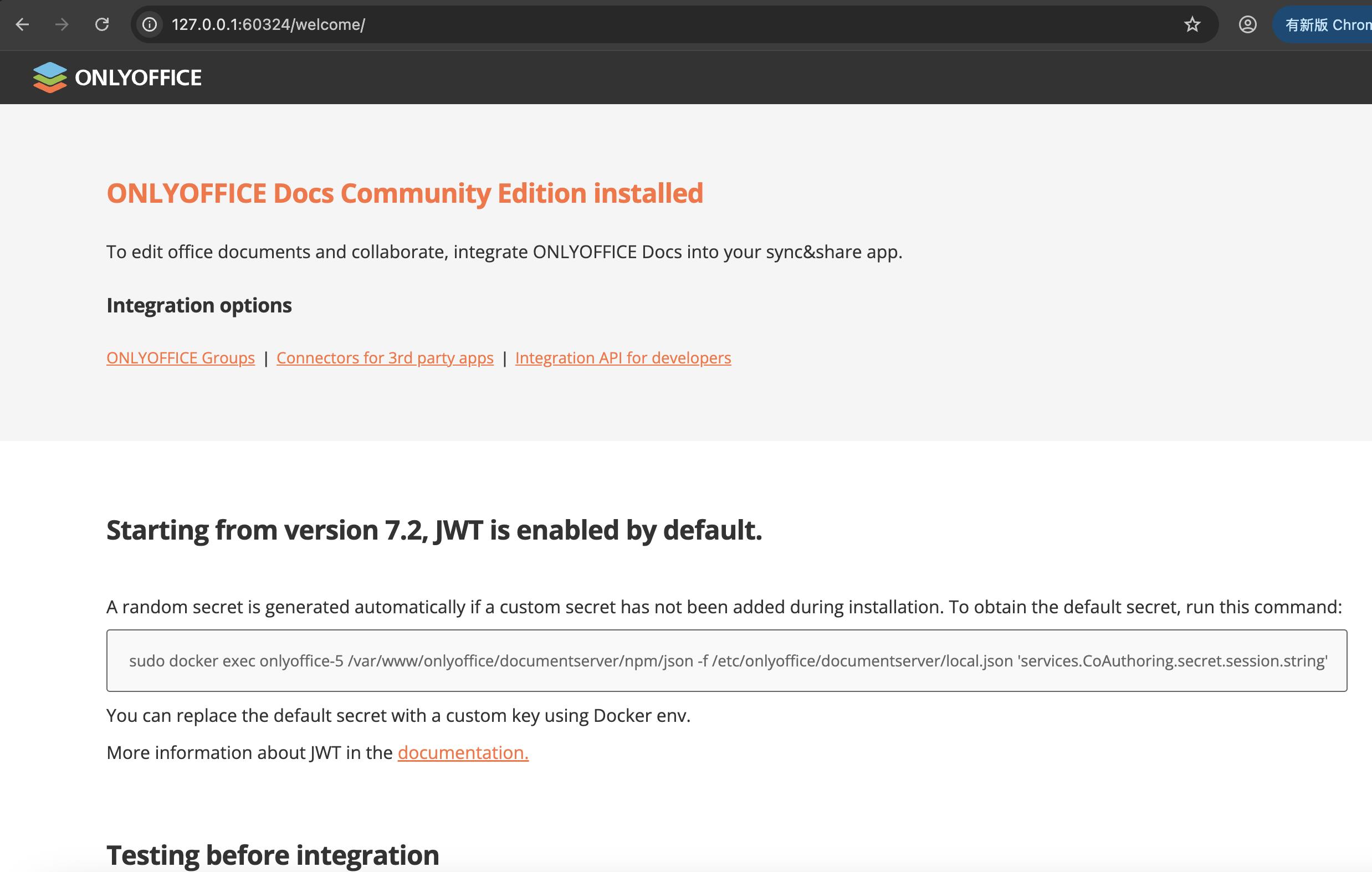
至此,我们就完成了onlyoffice的pod部署。
其他可能的问题参考:例如docker镜像源设置,可修改为清华、中科大等国内的镜像源,相关文章较多,这里就不再赘述。如果有问题可以留言交流。
5、小结
本篇介绍了minikube的快速安装,搭建一个本地可用的k8s集群,并介绍了onlyoffice在线文档编辑以及几种部署方式。下一篇将演示怎样实现文档编辑、存储及上传,以及onlyoffice的架构,敬请期待。
免责声明:本站所有文章内容,图片,视频等均是来源于用户投稿和互联网及文摘转载整编而成,不代表本站观点,不承担相关法律责任。其著作权各归其原作者或其出版社所有。如发现本站有涉嫌抄袭侵权/违法违规的内容,侵犯到您的权益,请在线联系站长,一经查实,本站将立刻删除。 本文来自网络,若有侵权,请联系删除,如若转载,请注明出处:https://haidsoft.com/183707.html

